微信开发者工具-微信开发者工具下载 v1.03.2011110官方版
微信开发者工具是微信公众号官方推出的一款专门给用户制作微信小程序和给公众号添加新的功能的软件,对于懂得编程的用户来说,这是款非常好用的工具,用户可以用微信开发者工具实现对公众号的接口功能,也可以用微信开发者工具制作游戏、小程序,有需要的可以下载使用。
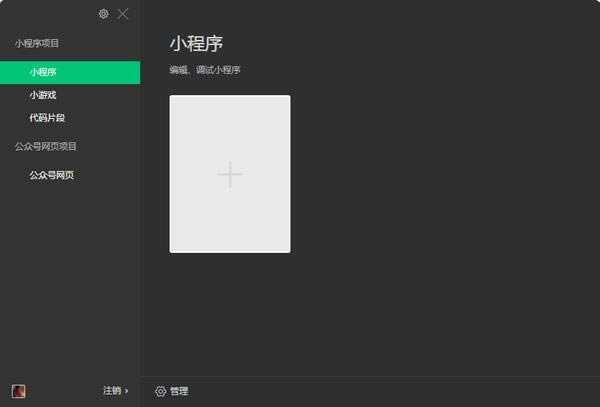
微信开发者工具基本简介
为了帮助开发者简单和高效地开发和调试微信小程序,我们在原有的公众号网页调试工具的基础上,推出了全新的 微信开发者工具,集成了公众号网页调试和小程序调试两种开发模式。
使用公众号网页调试,开发者可以调试微信网页授权和微信JS-SDK
使用小程序调试,开发者可以完成小程序的 API 和页面的开发调试、代码查看和编辑、小程序预览和发布等功能。
微信开发者工具功能介绍
菜单栏
微信web开发者工具
切换帐号:快速切换登录用户
关于:关于开发者工具
检查更新:检查版本更新
开发者论坛:前往开发者论坛
开发者文档:前往开发者文档
调试:调试开发者工具、调试编辑器;如果遇到疑似开发者工具或者编辑器的 bug,可以打开调试工具查看是否有出错日志,欢迎在论坛上反馈相关问题
更换开发模式:快速切换公众号网页调试和小程序调试
退出:退出开发者工具
项目
新建项目:快速新建项目
打开最近:可以查看最近打开的项目列表,并选择是否进入对应项目
查看所有项目:新窗口打开启动页的项目列表页
关闭当前项目:关闭当前项目,回到启动页的项目列表页
文件
新建文件
保存
保存所有
关闭文件
编辑:可以查看编辑相关的操作和快捷键
工具
编译:编译当前小程序项目
刷新:与编译的功能一致,由于历史原因保留对应的快捷键 ctrl(?) + R
编译配置:可以选择普通编译或自定义编译条件
前后台切换:模拟客户端小程序进入后台运行和返回前台的操作
清除缓存:清除文件缓存、数据缓存、以及授权数据
界面:控制主界面窗口模块的显示与隐藏
设置:
外观设置:控制编辑器的配色主题、字体、字号、行距
编辑设置:控制文件保存的行为,编辑器的表现
通知设置:设置是否接受某种类型的通知
工具栏
点击用户头像可以打开个人中心,在这里可以便捷的切换用户和查看开发者工具收到的消息。
用户头像右侧是控制主界面模块显示/隐藏的按钮。至少需要有一个模块显示。
工具栏中间,可以选择普通编译,也可以新建并选择自定义条件进行编译和预览。
通过切后台按钮,可以模拟小程序进入后台的情况
工具栏上提供了清缓存的快速入口。可以便捷的清除工具上的文件缓存、数据缓存、还有后台的授权数据,方便开发者调试。
工具栏右侧是开发辅助功能的区域,在这里可以上传代码、版本管理、查看项目详情
工具栏管理
在工具栏上点击鼠标右键,可以打开工具栏管理
模拟器
模拟器可以模拟小程序在微信客户端的表现。小程序的代码通过编译后可以在模拟器上直接运行。
开发者可以选择不同的设备,也可以添加自定义设备来调试小程序在不同尺寸机型上的适配问题。
在模拟器底部的状态栏,可以直观地看到当前运行小程序的场景值,页面路径及页面参数
独立窗口
点击 模拟器/调试器 右上角的按钮可以使用独立窗口显示 模拟器/调试器
微信开发者工具使用方法
一、下载安装微信开发者工具并打开软件。
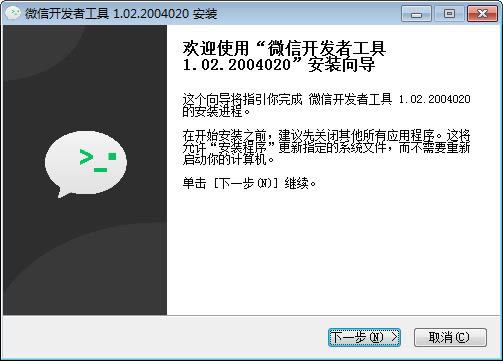
二、打开软件后使用微信扫描登录。
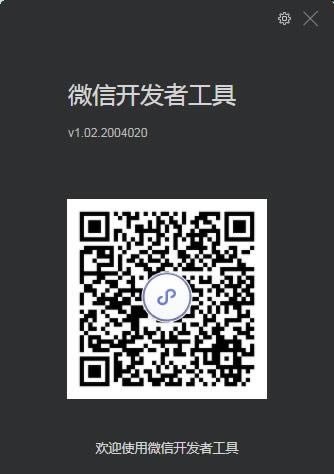
三、按照自己的需求可以在小程序、小游戏点击新建或者导入项目制作新的程序。
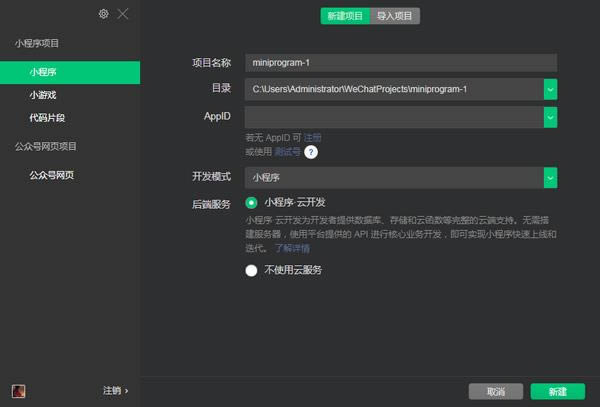
四、选择公众号网页功能可以对公众号进行WEB进行功能调试。
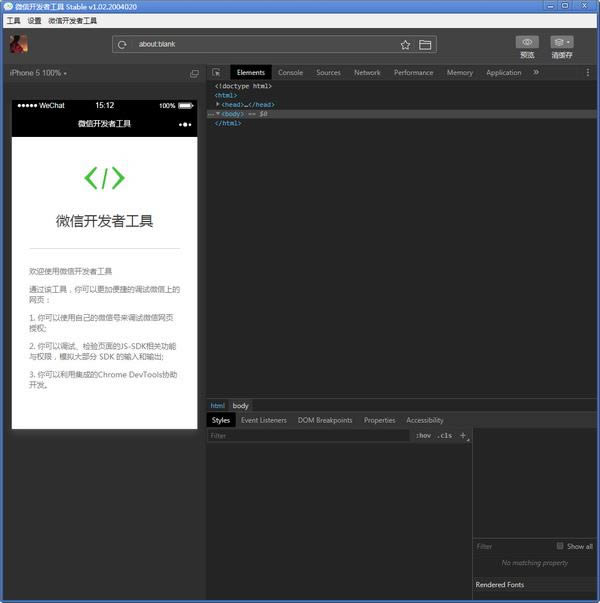
更新日志
2020.11.26 更新说明
A 新增 支持设置插件页面为自定义编译条件的启动页面
A 新增 第三方平台小程序支持使用企业微信模拟器进行调试
A 新增 保留上次预览的二维码
A 新增 云开发控制台文件存储配置
A 新增 修改 appid 时支持下拉选取最近使用的appid
A 新增 体验评分支持导出报告
A 新增 支持切后台后可以获取用户位置
A 新增 云开发静态网站托管支持自定义域名
A 新增 静态网站和云存储支持上传文件夹
A 新增 云开发支持云托管
A 新增 预览时报错通过弹框提供错误信息 反馈详情
U 优化 云开发拓展功能入口优化
U 优化 新建项目流程
U 优化 安装包体积
F 修复 调试器在模拟器右侧时,选择机型会导致调试器错位
F 修复 公众号网页调试模式下调试器白屏
F 修复 项目列表页,删除项目时的弹框无法纵向滚动
F 修复 工具导入代码片段会直接新建一个新的代码片段
F 修复 WXML面板节点元素无法选中
F 修复 新的编译模块在win7系统预览报错的问题 反馈详情
F 修复 udp onClose与客户端表现不一致
F 修复 打开工具全屏的问题
F 修复 多账号调试,编译一直使用缓存
F 修复 2.13.0以上基础库,无法触发 onPageNotFound 反馈详情
F 修复 非系统菜单栏 Mac 下左上角的放大无法按住option最大化 反馈详情
F 修复 关闭所有项目窗口后,不能从菜单里打开项目选择界面 反馈详情
F 修复 重复CSS样式没有warning提示
F 修复 cli使用 --appid参数时错误
F 修复 downloadFile接口三端表现不一致
F 修复 openSetting中有三个权限一直关不掉 反馈详情
F 修复 工具上临时文件能被unlink删除的问题 反馈详情
F 修复 MacOS Big Sur 频繁崩溃的问题
F 修复 调试器跟随模拟器一起弹出时编辑器部分区域无法触发点击的问题
F 修复 删除项目后,重启工具,已删除的项目又重新出现的问题
……
点击下载编程软件 >>本地高速下载
点击下载编程软件 >>本地高速下载